La mise à jour de novembre pour Windows 10, récemment publiée, apporte plusieurs fonctionnalités anciennes et nouvelles au système d'exploitation. La possibilité de changer la couleur de la barre de titre ou de la rendre colorée était l’une des fonctionnalités les plus demandées; elle est enfin disponible avec Windows 10 November Update.
Sous Windows 10 (avec November Update), vous pouvez colorer la barre de titre en allant à la section Personnalisation de Paramètres, en cliquant sur Couleurs, puis en activant l'option Afficher la couleur au démarrage, dans la barre des tâches, dans le centre des actions et dans la barre de titre.

Bien que la nouvelle fonctionnalité améliore l'apparence des applications et de l'explorateur de fichiers, cette nouvelle fonctionnalité pose problème. Comme vous l'avez probablement déjà constaté, il n'est pas possible d'activer uniquement la couleur de la barre de titre sans afficher la couleur dans la barre des tâches, le menu Démarrer et le centre d'action.
Activer la couleur de la barre de titre sans activer le menu Démarrer et la couleur de la barre des tâches
La plupart des gens adorent la couleur noire par défaut du menu Démarrer et de la barre des tâches. De nombreux utilisateurs préfèrent voir la couleur dans la barre de titre sans modifier la couleur par défaut de la barre des tâches et du menu Démarrer.
Malheureusement, sous Paramètres et Panneau de configuration, vous ne pouvez pas activer la couleur de la barre de titre sans l'activer pour le menu Démarrer et la barre des tâches. Heureusement, vous pouvez le faire en modifiant le registre.
Suivez les instructions ci-dessous pour activer la couleur de la barre de titre sans activer la couleur pour le menu Démarrer, la barre des tâches et le centre d'action.
Étape 1: Cliquez avec le bouton droit de la souris sur le bureau et cliquez sur l’option Personnaliser pour ouvrir la section Personnalisation de Paramètres.
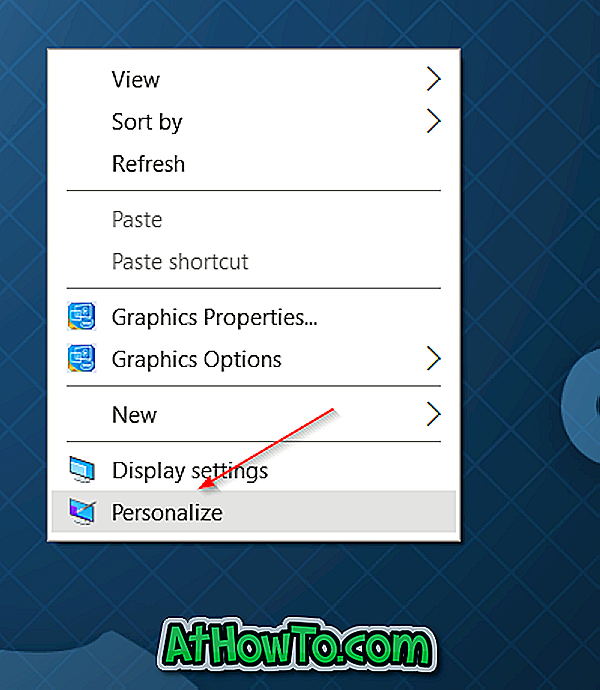
Étape 2: Cliquez sur Couleurs . Désactivez l'option Afficher la couleur dans Démarrer, dans la barre des tâches, dans le centre d'action et dans la barre de titre, si elle est activée.
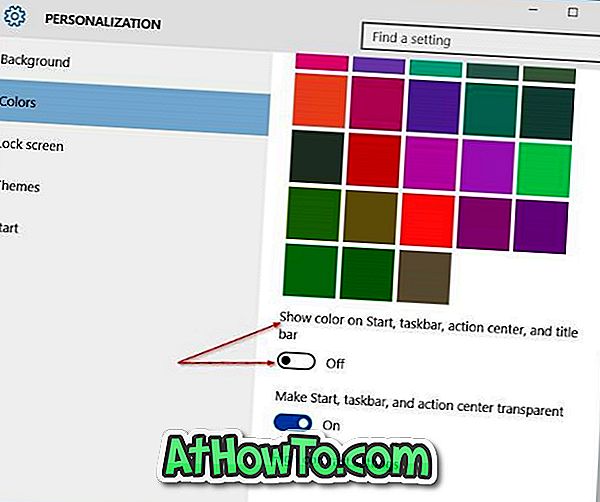
Étape 3: Tapez Regedit dans le menu Démarrer ou la zone de recherche de la barre des tâches, puis appuyez sur la touche Entrée. Cliquez sur le bouton Oui lorsque vous voyez la boîte de dialogue Contrôle de compte d'utilisateur. Notez que vous pouvez également ouvrir l'éditeur de registre en tapant Regedit dans la boîte de commande Exécuter, puis en appuyant sur la touche Entrée.
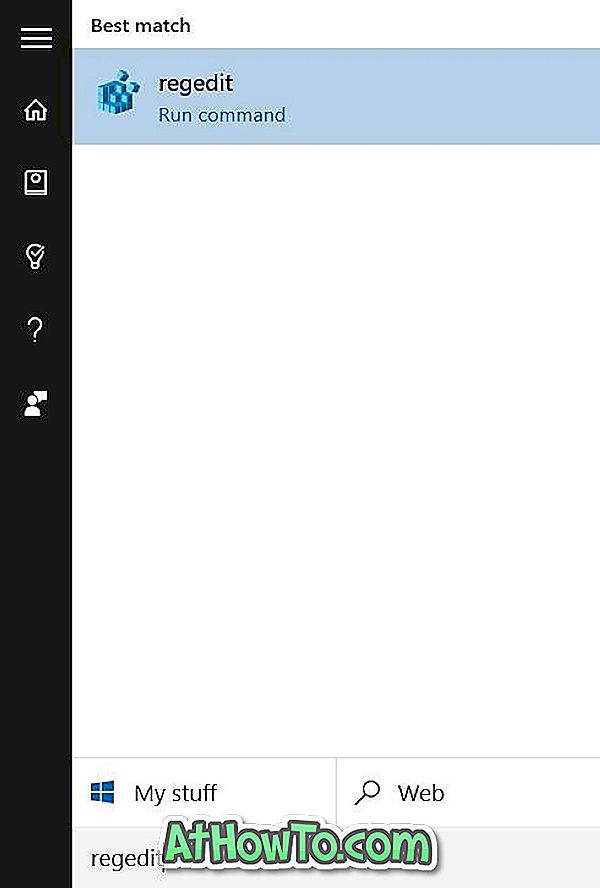
Étape 4: Accédez à la clé de registre suivante:
HKEY_CURRENT_USER \ LOGICIEL \ Microsoft \ Windows \ DWM
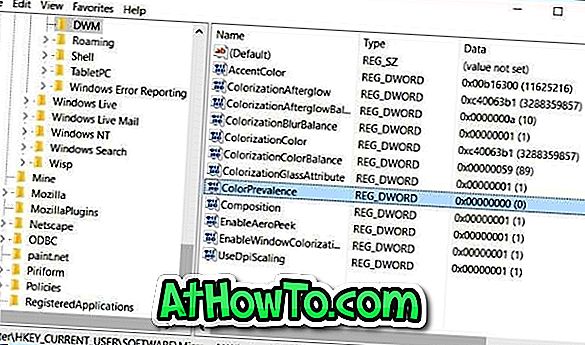
Étape 5: à droite, double-cliquez sur l'entrée nommée ColorPrevalence (reportez-vous à l'image ci-dessus) et modifiez-la en 1 (un) pour afficher la couleur dans la barre de titre sans afficher de couleur dans Démarrer, barre des tâches et centre de l'action .
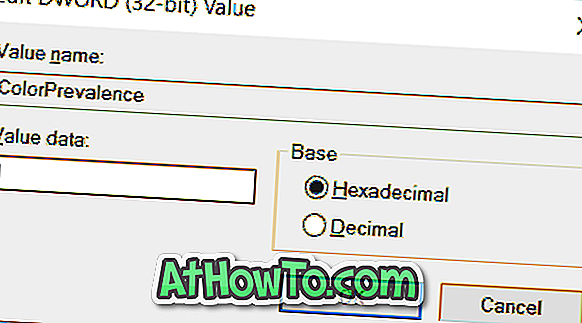
Étape 6: Enfin, fermez l’éditeur de registre. C'est tout! Il n'est pas nécessaire de redémarrer votre PC. Bonne chance!
Important: La valeur ColorPrevalence revient à 0 (zéro) lorsque vous activez ou désactivez l'option Afficher la couleur au démarrage, dans la barre des tâches, dans le centre des actions et dans la barre de titre présente sous l'application Paramètres. Si cela se produit, suivez les instructions mentionnées ci-dessus pour redéfinir sa valeur sur 1.
Comment rendre le guide totalement transparent de la barre des tâches Windows 10 peut également vous intéresser.














